Ako opraviť kód chyby ovládača 32
Rôzne / / August 04, 2021
Reklamy
Ak ste pri prevádzke systému zaznamenali chybový kód ovládača Windows 32 s výsledným riadkom ako informáciou, „A ovládač (služba) pre toto zariadenie bol deaktivovaný, túto funkciu môže poskytovať alternatívny ovládač, potom vám môže pomôcť táto príručka.
Táto chyba súvisí s poškodenými ovládačmi, kľúčmi registra alebo službami. Chybový kód 32 sa môže zobraziť, ak je váš ovládač poškodený alebo ak vaše zariadenie nie je aktualizované atď. Existuje však veľa spôsobov riešenia problémov, pomocou ktorých je možné problém vyriešiť bez nadmerného potenia.

Obsah stránky
-
1 Ako opraviť kód chyby ovládača 32?
- 1.1 Metóda 1: Reštartujte počítač
- 1.2 Metóda 2: Vrátenie zmien vykonaných v Správcovi zariadení
- 1.3 Metóda 3: Vrátenie problémového ovládača späť na predchádzajúcu aktualizáciu
- 1.4 Metóda 4: Aktualizácia problémového ovládača zariadenia
- 1.5 Metóda 5: Preinštalujte problémový ovládač zariadenia
- 1.6 Metóda 6: Obnovenie systému
- 2 Záver
Ako opraviť kód chyby ovládača 32?
Kód chyby ovládača 32 označuje niektoré zavádzajúce komponenty dll systémových súborov, aby správne fungovali viaceré komponenty vášho počítača so systémom Windows. Ak niektorý z týchto dôležitých súborov dll alebo komponentov chýba, potom vám Windows túto chybu vyhodia. Nižšie uvádzame niekoľko krokov na riešenie problémov, ktoré vám pomôžu problém vyriešiť.
Reklamy
Metóda 1: Reštartujte počítač
V prípade, že sa tento chybový kód vyskytne vo vašom počítači prvýkrát, stačí ho jednoducho reštartovať zariadenie, pretože táto chyba je väčšinou väčšinou opravená automaticky po reštartovaní zariadenie.
Metóda 2: Vrátenie zmien vykonaných v Správcovi zariadení
Pri inštalácii nového zariadenia do vášho systému dôjde k niektorým zmenám automaticky a k niektorým dôjde manuálne. Je teda možné, že sa chyba zobrazila kvôli zmenám, ktoré ste vykonali pri pridávaní nového zariadenia.
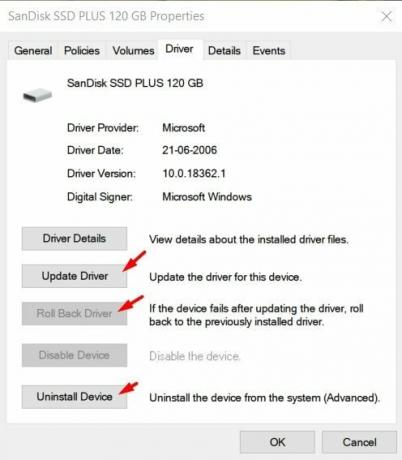
Toto je jednoduchý krok. Stačí odinštalovať ovládač zariadenia a znova ho nainštalovať, potom reštartujete počítač.
Metóda 3: Vrátenie problémového ovládača späť na predchádzajúcu aktualizáciu
Otvorte Správcu zariadení. Potom stlačte kombináciu klávesov Win + X.
Reklamy
Otvorí sa menu; z tejto ponuky vyberte možnosť Správca zariadení.

Prejdite správcom zariadenia a vyhľadajte zariadenie, pre ktoré sa zobrazuje chyba. Potom kliknite na dané zariadenie, aby ste zobrazili zoznam ovládačov, potom kliknite pravým tlačidlom myši na ovládač a vyberte vlastnosti.

Reklamy
Teraz otvorte kartu ovládača a klepnite na možnosť vrátenia ovládača. Otvorí sa nové potvrdzovacie okno. Potom pokračujte kliknutím na áno. To je všetko. Potom reštartujte náš počítač a skontrolujte, či vaša chyba zmizla alebo nie.
Poznámka: Ak je možnosť vrátenia späť sivá, jednoducho odinštalujte a preinštalujte ovládač.
Metóda 4: Aktualizácia problémového ovládača zariadenia
Postupujte podľa krokov uvedených nižšie:
V počítači otvorte Správcu zariadení a vyhľadajte ovládač, ktorý je potrebné aktualizovať.
Kliknite pravým tlačidlom myši na tento ovládač a klepnite na možnosť Aktualizovať ovládač.
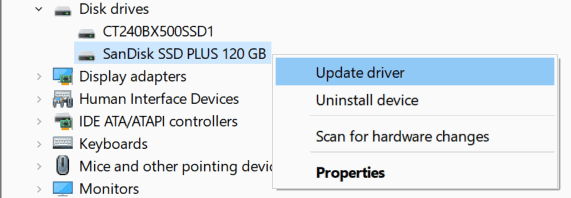
Teraz v novom okne vyberte možnosť Vyhľadať aktualizovaný softvér ovládača automaticky.

Potom vyhľadáte systém najnovšiu aktualizáciu dostupnú pre váš ovládač a po jej stiahnutí sa ovládač automaticky aktualizuje.
Metóda 5: Preinštalujte problémový ovládač zariadenia
Prejdite do Správcu zariadení v počítači a vyhľadajte problémový ovládač.
Potom naň kliknite pravým tlačidlom myši a v kontextovej ponuke klepnite na možnosť Odinštalovať zariadenie.
Potom požiadate o potvrdenie svojej akcie. Klepnutím na áno pokračujte ďalej.
Metóda 6: Obnovenie systému
Ak to chcete urobiť, sledujte pohyby uvedené nižšie:
- Stlačením klávesu Win + R otvorte pole Spustiť. Potom napíšte rstrui a stlačte ok.
- Otvorí sa okno obnovenia systému. Takže kliknite na ďalšie.
- Vyberte posledný bod obnovenia, keď sa po chybe Ďalej nezobrazil chybový kód ovládača 32.
- Podľa pokynov na obrazovke dokončite proces Obnovenia systému. To je všetko. To vám môže pomôcť vyriešiť problém s kódom chyby 32.
Záver
Toto je niekoľko bežných metód, pomocou ktorých môžete opraviť chybový kód ovládača 32. Problém nastáva hlavne kvôli zlým súborom ovládačov alebo poškodenej inštalácii ovládačov. Nezabudnite preto aktualizovať ovládač na najnovšiu možnú verziu.
Voľba editora:
- Ako opraviť túto stránku, v počítači so systémom Windows sa nedá dosiahnuť chyba?
- Ako nastaviť kód Visual Studio pre vývoj v uhle
- Prečo sa Razer Synapse neotvorí / Ako opraviť
- Ako opraviť chybový kód prenosu 1231
- Oprava Windows sa zotavil z neočakávanej chyby vypnutia
Razer Synapse je jednotný konfiguračný softvér, ktorý vám umožňuje priradiť makrá alebo previazať ovládacie prvky ľubovoľnému…
Reklamy Začali sa vám v poslednej dobe na úvodnej obrazovke zobrazovať nepríjemné reklamy? Mnoho ľudí hovorí, že...
Reklamy Takmer všetci používatelia majú od začiatku problémy s aktualizáciou systému Windows a zatiaľ sa nič nezmenilo...



